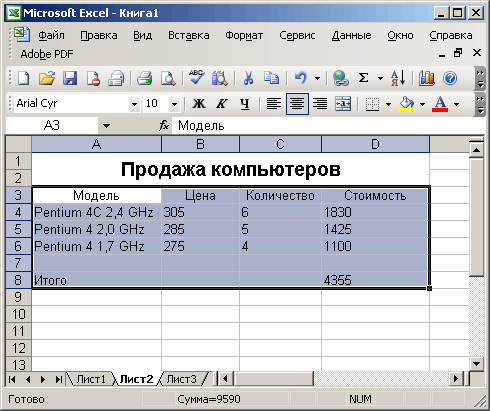Робота з формулами з клавіатури
При роботі з формулами з клавіатури використовують клавіші, приведені в таблиці 16.3.
Таблиця 16.4 Клавіші, використовувані при роботі з формулами з клавіатури
Виконувана операція
|
Кладучи
|
Почати формулу
|
Знак рівності
|
Скопіювати формулу (значення) верхнього вічка в поточне вічко або в рядок формул
|
Ctrl+' (апостроф)
|
Виконати автопідсумовування
|
Alt+= (знак рівності)
|
Перерахувати поточний аркуш
|
Shift+F9
|
Скопіювати вміст верхнього вічка в поточне вічко або з рядок формул
|
Ctrl+Shift+" (подвійна лапка)
|
Перемкнути режими відображення значення вічка і формули вічка
|
Ctrl+' (знак лівої лапки)
|
Ввести набрану формулу як,формулы масив
|
Ctrl+Shift+Enter
|
Після введення імені функції у формулу відображувати панель формул
|
Ctrl+Ф
|
Вставити в круглих дужках список аргументів, після набору у формулі імені функції
|
Ctrl-fShift+Ф
|
Вправи
1. Використовуйте вічко A3 для розрахунку вираження 5+(2*3-1) /5. Звернете увагу, що у вічку відображуватиметься результат, а в рядку формул — розрахункова формула. Не забудьте ототожнити перед тим, як почати вводити формулу.
2. Для перевірки, як працює формат часу, вирішите просте завдання: поїзд вирушає о 22 годині і. через 4 години прибуває на станцію призначення. Визначити час прибуття поїзда на станцію призначення. Рішення: запишіть у вічку С2 час 22:00 і у вічко СЗ — час 4:00. Виділите вічко С4. і натискуйте кнопку
Автосума (AutoSum)  на панелі інструментів Стандартна. У цьому вічку з'явиться формула: ш& =СУММ(С2:сз) на панелі інструментів Стандартна. У цьому вічку з'явиться формула: ш& =СУММ(С2:сз)
Натискуйте клавішу Enter. У вічку з'явиться результат 2:00.
3.
Створіть ведомость, що враховує продаж комп'ютерів через магазин, яка показана на мал. 16.4. Для цього виконаєте наступні операції:
- виділите вічка А1,в1,с1ів1і
виберіть в меню Формат команду Вічка. Відкрийте вкладку Вирівнювання і
поставте прапорець Об'єднання вічок (див. мал. 15.1);
- введіть у вічко А1 текст:
«Продаж комп'ютерів»;
- виберіть в меню Формат команду
Рядок, Автопідбір висоти, аби був видний заголовок, написаний крупнішим
шрифтом;
- виділите текст і, розкривши
список Розмір на панелі форматування, збільште розмір шрифту до 20
пунктів;
- натискуйте кнопку Ж на панелі
форматування, аби заголовок був написаний напівжирним шрифтом;
- збільште ширину стовпців А, В,
З і D, вибравши в меню Формат команду Стовпець, Автопідбір ширини аби
була видно весь текст в стовпцях;
- введіть у вічко А2 назву
стовпця Модель; у В2 — Ціна, в С2 — Кількість, в D2 — Сума;
- виділите всі чотири вічка,
встановите на панелі форматування для них розмір 14 і розташування По
центру;
- заповните вічка, в яких
наводяться моделі, ціни і кількість;
- виділите вічко D3 і введіть в
неї формулу =ВЗ*СЗ;
- встановите курсор на маркері заповнення вічка D3 (маркер
заповнення розташований в правому нижньому кутку вічка і має вигляд
чорно го квадратика) і, натискує кнопку миші, розтягніть вниз рамку так, щоб всі рядки з моделями комп'ютерів попали в рамку (в даному випадку це вічка D3 — D5). У вічках D4 — D5 відображуватимуться результати розрахунків по скопійованих формулах;
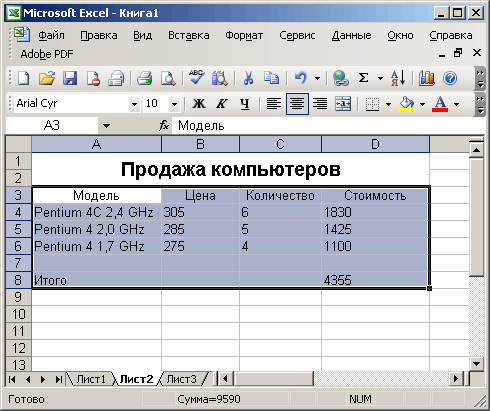
Мал. 16.4
Приклад таблиці, вихідні дані якої
використовуються для обчислень по певних формулах
- у вічко А7 введіть Разом;
- виділите вічко D7, натискуйте кнопку Автосума (AutoSum) на панелі
Стандартна. У
вічку з'явиться запис = CУMM(D3:D6). Натискуйте клавішу Enter;
- виділите всі елементи таблиці, і на панелі форматування в списку, що розкривається, кордону натискуйте кнопку Всі кордони, що забезпечує проведення ліній зовнішніх кордонів таблиці і кордонів між вічками.
|









 на панелі інструментів Стандартна. У цьому вічку з'явиться формула: ш& =СУММ(С2:сз)
на панелі інструментів Стандартна. У цьому вічку з'явиться формула: ш& =СУММ(С2:сз)